Cara Mengubah Permalink pada WordPress
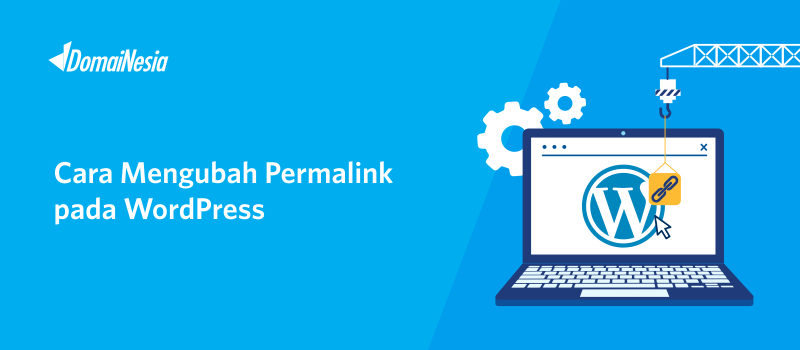
Hi DomaiNesians! Pernah mendengar istilah permalink? Pada kesempatan kali ini akan belajar cara mengubah permalink pada wordpress dari halaman dashboard. Apa itu permalink? Dikutip dari Wikipedia, sebuah permalink atau permanent link, adalah URL (Uniform Resource Locator) yang mengarah pada suatu catatan blog atau forum tertentu setelah melewati halaman depan ke arsip. Bahasa mudahnya, permalink ini adalah alamat link yang Kamu gunakan untuk mengakses halaman post, page, kategori dalam sebuah website. Alamat tersebut tidak akan berubah meski Kamu mengedit tulisan dalam sebuah post atau page. Pada wordpress sendiri permalink akan di-generate otomatis saat Kamu membuat tulisan baru maupun melakukan posting di website sesuai dengan setting yang Kamu lakukan. Dengan permalink Kamu dapat membedakan tiap bagian-bagian web Kamu, misal mengelompokkan kategori yang akan Kamu tampilkan di web.
Mengapa Perlu Mengubah Permalink?
Pada settingan default wordpress, pilihan permalink biasa menggunakan tipe plain, seperti berikut:
https://www.domainesia.com/?p=123
Tipe plain ini sangat tidak human readable, atau tidak familiar untuk dipahami manusia. Dari sisi mesin pencari seperti Google pun, permalink seperti ini tidak mudah diindeks atau tidak ramah SEO. Bayangkan saja saat Kamu ingin mencari sebuah keyword tertentu, misalkan domain murah, namun permalink yang Kamu buat hanya berupa nomor/ angka dengan kode-kode tertentu. Maka dari itulah Kamu perlu mengubah permalink website Kamu, merupakan hal penting yang perlu Kamu lakukan sebelum memulai blogging atau menulis artikel di website Kamu. Bagaimana cara mengubah permalink pada wordpress? Gampang! Yuk Kamu ikuti langkah-langkah berikut:
Cara Mengubah Permalink pada WordPress
Adapun cara mengubah permalink pada WordPress yaitu,
1. Login Dashboard WordPress
Langkah pertama yang harus dilakukan adalah login ke halaman dashboard website wordpress kamu. Bagi kalian yang belum tahu cara login ke halaman dashboard WordPress, silakan ikuti panduannya di Cara Login ke Dashboard WordPress.
2. Masuk Menu Permalinks
Pada halaman dashboard silakan pilih Settings, dan klik Permalinks.
3. Setting Permalinks
Di bagian Common Settings, Anda akan melihat permalink bawaan WordPress, seperti gambar berikut:
Dari gambar di atas terlihat terdapat beberapa settingan permalink dari wordpress. Berikut penjelasannya:
- Plain
Permalink tipe plain menggunakan ID berupa nomor post atau page yang dibuat.
- Day and name
Permalink ini akan memakai susunan tahun, bulan, tanggal, dan nama post atau page yang dibuat.
- Month and name
Tipe ini hampir sama dengan tipe Day and name, hanya saja tidak menampilkan tanggal post dan page yang dibuat.
- Numeric
Untuk permalink ini hanya menampilkan nomor urutan post dan page yang sudah dibuat.
- Post name
Permalink Post name merupakan permalink yang paling banyak digunakan, karena menggunakan name post atau page dan dapat diatur sendiri dan keyword sesuai faedah SEO.
- Custom Structure
Tipe permalink ini digunakan untuk kamu yang menginginkan custom permalink sendiri
4. Memilih Tipe Permalink
Ada beberapa pilihan yang dapat dipilih untuk permalink di website wordpress. Pada tutorial kali ini Kamu ubah ke tipe Post name. Opsi ini Kamu pilih menurut faedah SEO dalam penamaan judul. Selain struktur permalink yang sederhana, tipe ini juga dapat kamu atur sendiri dengan menyesuaikan judul pada post dan page yang kamu buat.
Penting: Pilihlah tipe permalink yang menunjukkan isi konten web anda agar ramah SEO, tidak disarankan memilih tipe plain atau numeric.
5. Melakukan Pengecekan
Langkah terakhir adalah melakukan pengecekan pada permalink yang sudah Kamu ubah. Silakan buka post atau page kamu, atau buat post baru pada menu Post. Berikut contoh permalink yang sudah Kamu ubah menjadi tipe Post name.
Closing
Sekarang permalink Kamu sudah berubah menjadi lebih sederhana, mudah dipahami dan tentunya ramah SEO. Mudah bukan? DomaiNesia memiliki berbagai panduan yang dapat anda baca di Dokumentasi DomaiNesia. Silakan ikuti panduan cara mengubah permalink pada WordPress step by step ya. Sehingga anda cukup mengikuti apa yang telah dicontohkan dalam panduan. Apabila ada pertanyaan jangan ragu untuk menghubungi Tim Support Kami ?
